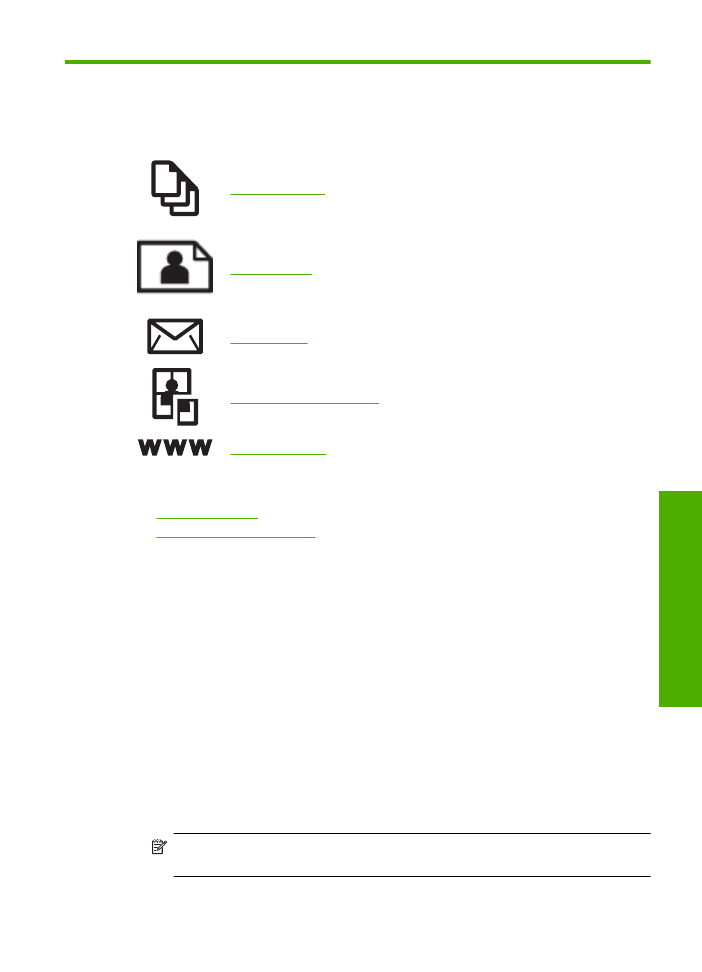
Ispis dokumenata
Ve
ć
ina postavki ispisa je automatski upravljana od strane aplikacije iz koje se radi ispis.
Postavke morate postaviti ru
č
no samo kada mijenjate kvalitetu ispisa, ispisujete na
posebnim vrstama papira ili grafo-foliji ili koristite posebne zna
č
ajke.
Ispis iz softverske aplikacije
1.
Provjerite je li papir umetnut u ulaznu ladicu.
2.
U izborniku
File
(Datoteka) aplikacije pritisnite
(Ispis).
3.
Provjerite je li ure
đ
aj odabrani pisa
č
.
4.
Ukoliko se ukaže potreba za mijenjanjem postavki, pritisnite gumb koji se otvara u
dijaloškom okviru
Properties
(Svojstva).
Ovisno o softverskoj aplikaciji koju koristite, ovaj gumb može imati sljede
ć
e nazive:
Properties
(Svojstva),
Options
(Mogu
ć
nosti),
Printer Setup
(Postavljanje pisa
č
a),
Printer
(Pisa
č
) ili
Preferences
(Preference).
Napomena
Prilikom ispisivanja fotografije morate odabrati mogu
ć
nosti za
odre
đ
enu vrstu foto papira i poboljšanje fotografije.
Ispis dokumenata
5
Ispis
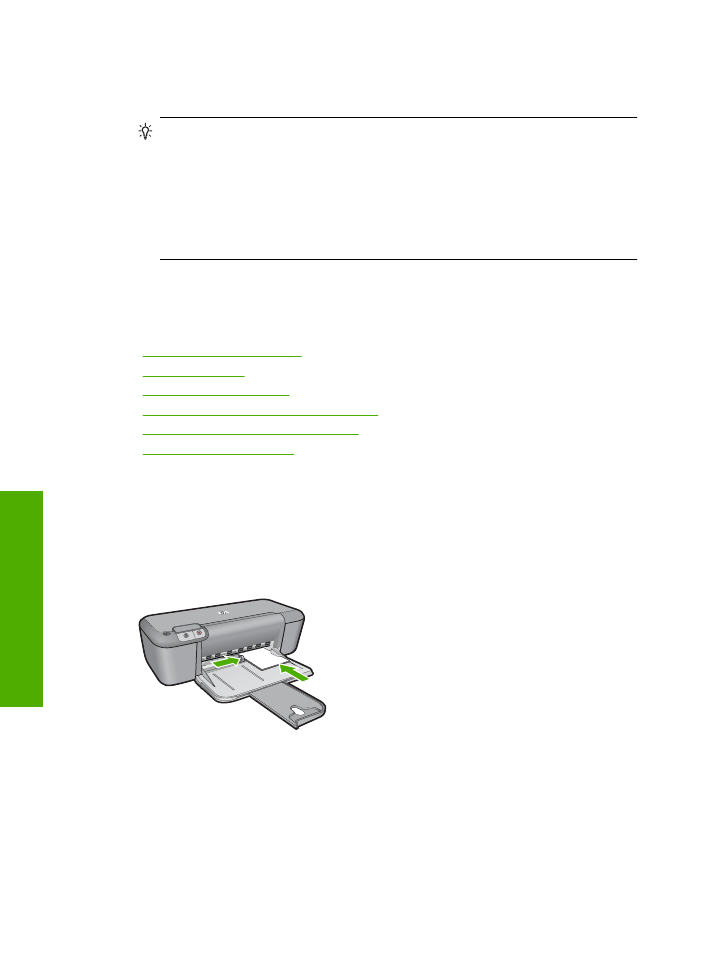
5.
Odaberite odgovaraju
ć
e opcije za ispis uz pomo
ć
zna
č
ajki na karticama
Advanced
(Napredno),
Printing Shortcuts
(Pre
č
aci za ispis),
Features
(Zna
č
ajke) i
Color
(U
boji).
Naputak
Jednostavno možete odabrati odgovaraju
ć
e opcije ispisa s prethodno
definiranog popisa zadataka za ispis na karticu
Printing Shortcuts
(Pre
č
aci za
ispis). Pritisnite vrstu zadatka za ispis u popisu
Printing Shortcuts
(Pre
č
aci za
ispis). Zadane postavke za odabrani tip ispisa su postavljene i prikazane na kartici
Printing Shortcuts
(Pre
č
aci za ispis). Po potrebi ovdje prilagodite postavke i
spremite ih kao novi pre
č
ac za ispis. Za spremanje prilago
đ
enog pre
č
aca za ispis
odaberite pre
č
ac i pritisnite
Save As
(Spremi kao). Da biste izbrisali pre
č
ac,
odaberite i kliknite
Delete
(Izbriši).
6.
Pritisnite
OK
za zatvaranje dijaloškog okvira
Properties
(Svojstva).
7.
Pritisnite
(Ispis) ili
OK
(U redu).
Povezane teme
•
“Preporu
č
eni papiri za ispis” na stranici 21
•
“Umetanje medija” na stranici 23
•
“Prikaz razlu
č
ivosti ispisa” na stranici 17
•
“Stvaranje prilago
đ
enih pre
č
aca za ispis” na stranici 17
•
“Postavljanje zadanih postavki ispisa” na stranici 18
•
“Zaustavlja trenutni posao” na stranici 79